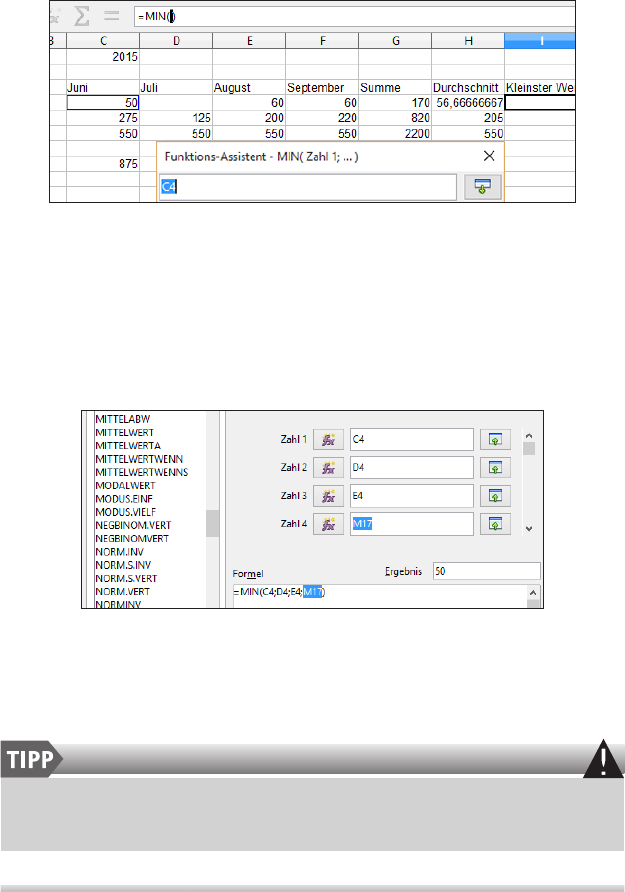
Tabellenkalkula tionen mit Calc
201
Um die erste Zahl einzufügen, klicken Sie auf die Schaltfläche Aus-
wahl. Das Dialogfenster wird verkleinert und Sie können die Zahl
durch einfaches Anklicken auswählen.
Abb. 3.63: Die erste Zahl auswählen
Sind Sie fertig, klicken Sie auf die Schaltfläche Vergrößern, um zum
Feld für die zweite Zahl zu gelangen.
Den zweiten Wert fügen Sie nun hinzu, indem Sie auf das darunter-
liegende Feld Zahl 2 klicken und anschließend auf die gewünschte
Zelle, hier D4.
Abb. 3.64: Die Formel steht
Die Werte werden sofort übernommen und ein weiteres Feld für den
nächsten Wert wird eingeblendet.
Einen zusammenhängenden Bereich können Sie natürlich auch
ganz einfach mit der Maus überstreichen.

Kapitel 3
202
Fahren Sie auf diese Weise fort, bis Sie alle Zahlen beisammen ha-
ben. Wenn Sie fertig sind, beenden Sie durch einen Klick auf OK die
Funktionseingabe. Danach übertragen Sie die Funktion mit AutoAus-
füllen auf die anderen Zellen.
Weitere wichtige Funktionen
Neben den eben gezeigten Funktionen werden Sie es im Alltag auch
häufig mit den folgenden Funktionen zu tun haben:
Funktion Bedeutung
MAX (Maximum)
Gibt den größten Wert innerhalb einer Wer-
temenge zurück.
ANZAHL
Berechnet, wie viele Zellen in einem Bereich
Zahlen enthalten.
ANZAHL2
Zählt die Anzahl nicht leerer Zellen in einem
Bereich.
ANZAHLLEEREZELLEN
Zählt die Anzahl leerer Zellen in einem Be-
reich.
WENN-DANN
Mithilfe der Funktion WENN können Sie unterschiedliche Ergebnisse
in Abhängigkeit eines Wertes erzielen.
Beispielsweise soll eine Warnung ausgegeben werden, wenn die
Summe der Kosten 1000 Euro erreicht oder übersteigt. Ist das nicht
der Fall, soll einfach die Meldung okay erscheinen.
Zunächst gilt es wieder, den Cursor zu positionieren. Dann klicken
Sie in der Rechenleiste auf die Schaltfläche des Funktions-Assistenten.
Im folgenden Dialogfenster schränken Sie die Kategorie auf Logisch
ein und schon können Sie die Funktion WENN ausmachen.
Bestätigen Sie mit Weiter.
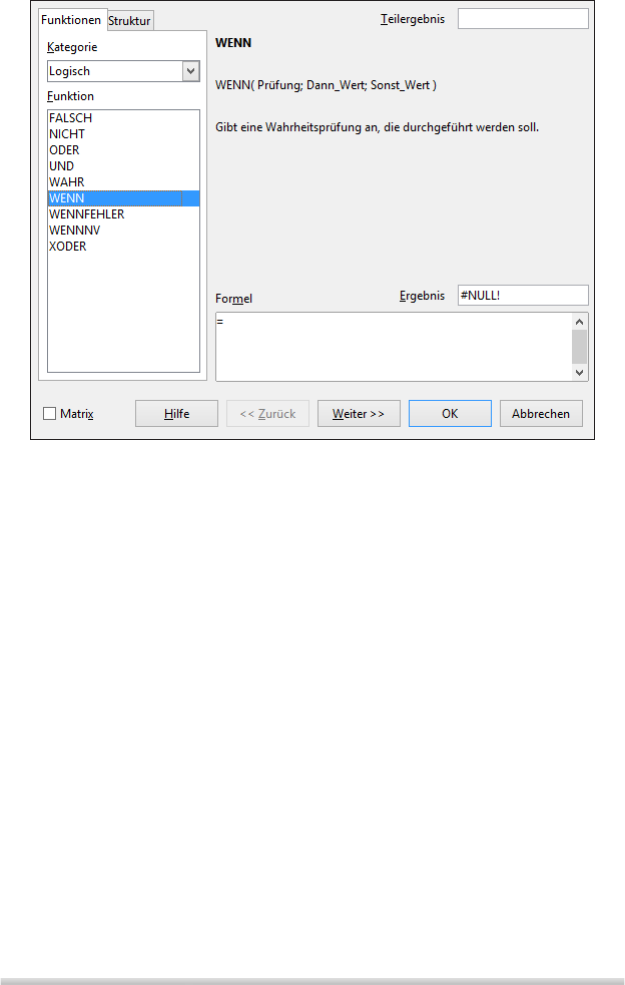
Tabellenkalkula tionen mit Calc
203
Abb. 3.65: Die Funktion anlegen
Sie erhalten das Dialogfenster Funktionsargumente, in dem Sie drei
Angaben machen müssen:
Prüfung: Wenn die Summe weniger als 1000 beträgt, soll das
passieren, was unter Dann_Wert eingetragen ist.
Dann_Wert: Wenn die zuvor genannte Prüfung wahr ist, wird
dieser Wert als Ergebnis geliefert.
Sonst_Wert: Wenn die Prüfung falsch ist, erscheint dieser Wert in
der Zelle.
Im Feld Prüfung benötigen Sie immer einen der nachfolgenden Ver-
gleichsoperatoren, sonst kann keine Prüfung erfolgen: = (gleich), >
(größer als), < (kleiner als), >= (größer oder gleich), <= (kleiner
oder gleich).
Geben Sie die entsprechenden Werte in die Felder ein. Mithilfe der
T-Taste bewegen Sie sich dabei von Feld zu Feld. Die Ausgabetexte
müssen Sie in Anführungszeichen setzen; andernfalls gibt Calc eine
Fehlermeldung aus!
Get LibreOffice 5 now with the O’Reilly learning platform.
O’Reilly members experience books, live events, courses curated by job role, and more from O’Reilly and nearly 200 top publishers.

